 Когда вы работаете на компьютере, требуется немало сил воли, чтобы противостоять попытке многозадачности
Когда вы работаете на компьютере, требуется немало сил воли, чтобы противостоять попытке многозадачности
, Но даже если вам удастся сдержать себя, многим программам удастся добавить отвлекающие уведомления, которые отвлекут ваше внимание. Особенно после настройки нового компьютера или переустановки может быть очень сложно отследить общих преступников и отключить раздражающих убийц фокуса.
В этой статье я перечислю наиболее распространенные программы, какие уведомления они выдают, и как их можно отключить.
Панель задач Windows / Область уведомлений
Как правило, вы можете по отдельности отключить уведомления на рабочем столе для любых программ или служб, представленных в системном трее Windows. Щелкните правой кнопкой мыши панель задач и выберите «Свойства». В области уведомлений нажмите кнопку «Настроить…». Откроется соответствующее окно панели управления со списком значков для любой программы или службы, которые когда-либо были зарегистрированы в области уведомлений.
Чтобы отключить уведомления для определенного элемента, найдите его в списке и выберите «Скрыть значок и уведомления» в раскрывающемся меню справа от него.
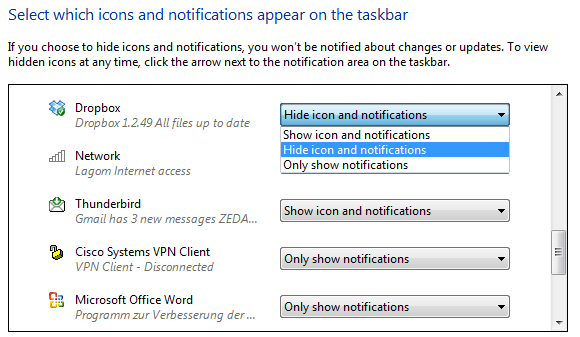
Skype
Насколько мне известно, Skype является одним из крупнейших нарушителей, когда дело доходит до назойливых уведомлений. Всякий раз, когда кто-то входит в сеть или выходит из сети, появляется небольшое сообщение, чтобы поделиться этим событием с вами. Разве мы все не видели, как это навязчивое маленькое уведомление прыгает поверх полноэкранных видео или публичных презентаций?
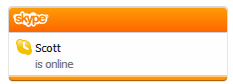
Чтобы управлять уведомлениями Skype, выберите «Инструменты»> «Параметры» и перейдите на боковую вкладку «Уведомления». В разделе «Настройки уведомлений» вы найдете список уведомлений в трее Windows, которые вы можете отметить или снять.
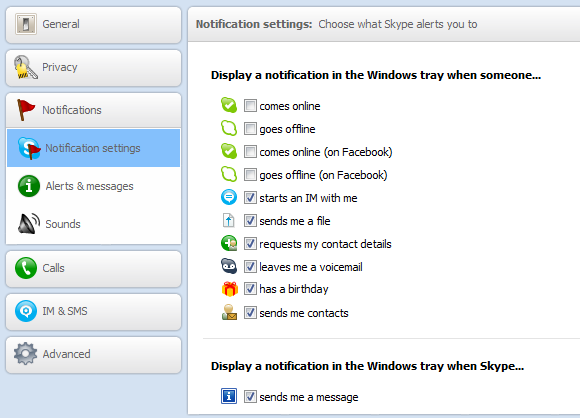
Пока вы находитесь на нем, вы также можете перейти к оповещениям раздел сообщений и отключите нежелательные подсказки справки и Skype, а также рекламные акции.
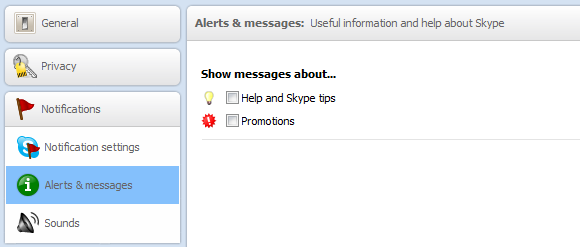
буревестник
Thunderbird — отличный почтовый клиент для настольных компьютеров, но когда дело доходит до уведомлений, есть место для улучшений. Прошло много времени с тех пор, как я начал с нуля, но, насколько я помню, по умолчанию установлено отображение предупреждения в системном трее и воспроизведение звука.
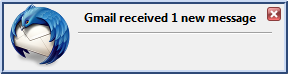
Чтобы прекратить это наглость, перейдите> Инструменты> Параметры … На вкладке Общие в разделе При поступлении нового сообщения вы можете снять флажки, чтобы Показать оповещение и Воспроизвести звук. Если вы были поклонником входящих уведомлений по электронной почте, вы также можете настроить их так, чтобы они включали тему и отправителя или воспроизводили любимый звук. А если серьезно, кто этого хочет?
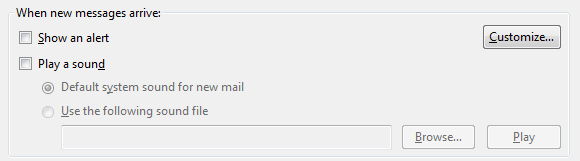
Google Talk
Когда я недавно переустановил свой компьютер, я неожиданно получил все эти новые сообщения электронной почты и понятия не имел, откуда они пришли, тем более что они были отключены в Thunderbird. Наконец меня осенило, что источником был Google Talk.
Как и в предыдущих программах, вы можете легко отключить эти уведомления, если знаете, где их найти. Нажмите «Настройки» в правом верхнем углу Google Talk, затем перейдите на вкладку «Уведомления» и снимите флажок «Показать уведомление для новой электронной почты».
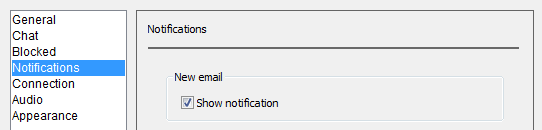
Windows Balloon Советы
Windows настроена на работу с DAU (глупыми предполагаемыми пользователями). Следовательно, ему нравятся всплывающие сообщения о вещах, о которых обычный пользователь либо не заботится, либо уже знает. Эти бесполезные уведомления называются всплывающими подсказками.
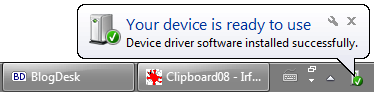
Чтобы отключить всплывающие подсказки, перейдите в меню «Пуск» и найдите групповую политику. Откройте результат Редактировать групповую политику, затем перейдите к> Конфигурация пользователя> Административные задачи> Меню Пуск и Панель задач. В списке найдите запись Отключите все всплывающие уведомления и дважды щелкните по ней.
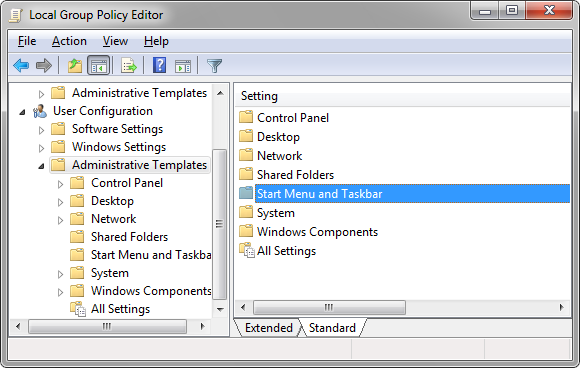
«Если вы включите эти настройки, пользователю не будут отображаться всплывающие уведомления».
,
Что вас больше всего отвлекает, когда вы работаете на своем компьютере, и есть ли какие-либо уведомления, от которых вы пытались избавиться?
Изображение предоставлено: Kitch Bain

![5 Отвлекающие уведомления на рабочем столе и как их отключить [Windows]](https://helpexe.ru/wp-content/cache/thumb/98/374ab51586ac398_320x200.png)



